标签:style blog http io ar color 使用 sp for
CodeBlock是一款采用C++编写的完全开源、功能强大的IDE,工欲善其事必先利其器,为了更加方便后期的开发调试,下面先就网上的一些
官方主页地址为: http://www.codeblocks.org/
Cppcheck下载地址:http://cppcheck.sourceforge.net/
1. 下载安装CodeBlock时,安装路径绝对不能含有中文字符或者空格字符,否则调试工具就无法使用。
安装时候务必选择 custom安装,选中全部插件进行安装。
2. CodeBlock组织项目是分层次的,最高层为一个Workspace,这个工作空间下面,可以多有个工程,但一次只能有一个活动工程,
每个工程下面是具体的文件组织,按照文件结构基本组织的话,分为Sources目录和Headers目录。
对于每个新建工程,例如工程名字为C++_test, CB会自动生成对于名称的目录(C++_test),该目录下面,有如下的文件排布
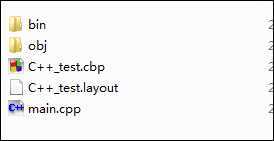
bin目录为最终生成的可执行文件路径
obj目录为编译过程中的临时文件路径
cbp文件为CB的工程项目文件
layout文件为CB的工程配置文件
depend文件为CB的项目头文件依赖文件
最终编译生成的有Debug版和Release版,
2. Ctrl+Shift+C 注释掉当前行或者选中快 Ctrl+Shift+x 解除注释
3. Tab 缩进当前行,Shift+Tab 减小缩进
4. F2 显示和隐藏下方的 Logs & others Shift+F2 显示和隐藏左边的Management栏
5. 自动代码完成 Setting—> Editor—> Code Completion,配置如下:
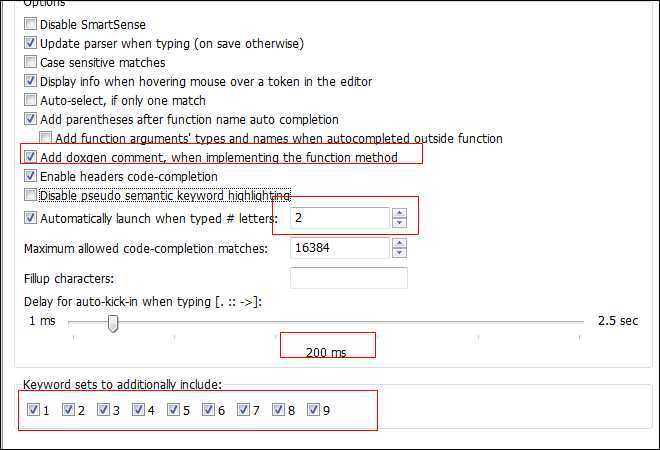
1. Ctrl+G 到达指定行
2. Ctrl+B 添加书签 Alt+PageUp,跳到上一个书签中去 Alt+Pagedown 跳到下一个书签
3. Ctrl+Shift+B 找到匹配的括号
4. 及时备份 C:\Users\【用户名】\AppData\Roaming\CodeBlocks\Default.conf 如遇重装,将其放置在codeblocks.exe所在的目录,这样就不会丢失你的配置。
编译器配置,建议选上
![]()
在编辑C++时,CB可以结合Cppcheck工具来检查C++代码有效性和正确性。
Cppcheck插件下载地址:使用:
在网上查阅了 许多关于Cppcheck使用的,结合自己的CodeBlock,下面来讲述使用方法。
在Environment--->Settings-->Cppcheck配置选项里面,
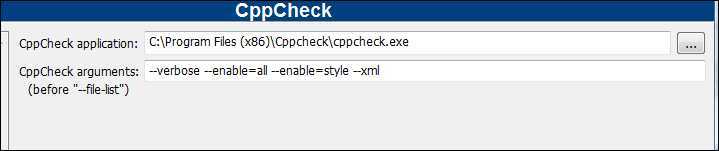
配置好后,在Plugins--->Cppcheck里面就可以看到
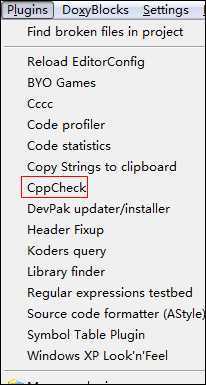
为了便于使用,配置快捷键,一键执行Cppcheck。
Setting--->Editor--->KeyBoard shortCuts ---> 配置Cppcheck的快捷键为 F7.
这下就可以快乐的使用CppCheck了
帮助文档的添加,Setting--->Environment--->Help file 添加对于语言的帮助文档,当在编程中,遇到疑惑的函数时,鼠标选中函数,点击F1,然后回车,就可以看到详细的帮助文档。
编译 Ctrl+F9
编译并且运行 F9
执行cppcheck检查 F7(自定义)
标签:style blog http io ar color 使用 sp for
原文地址:http://www.cnblogs.com/cherishui/p/4156005.html